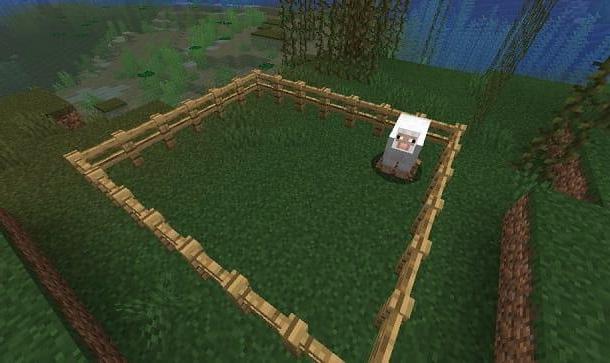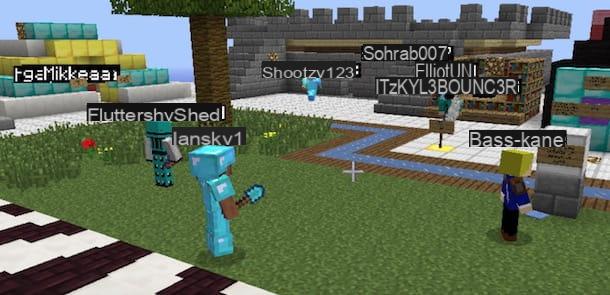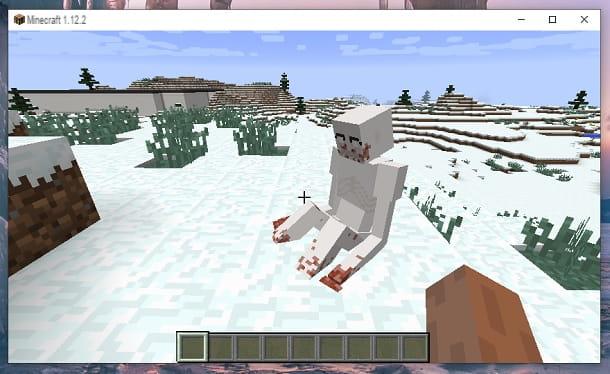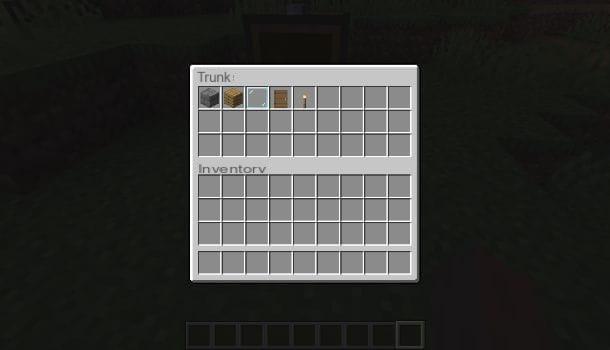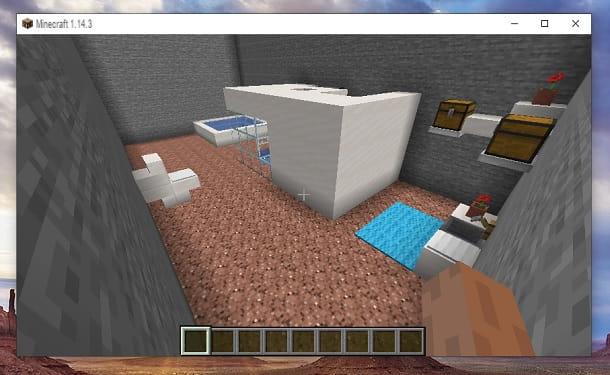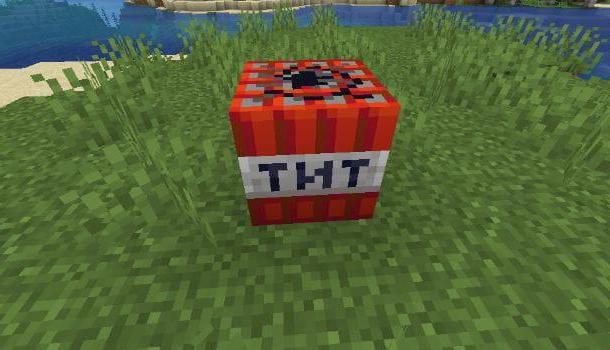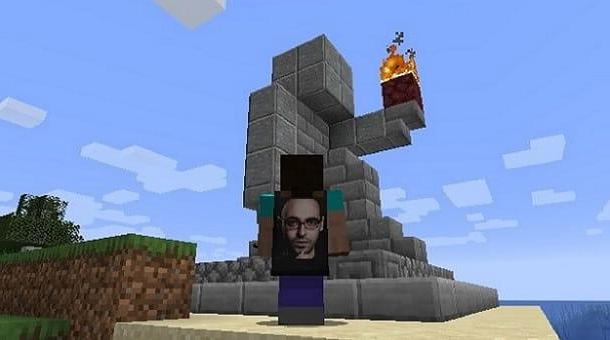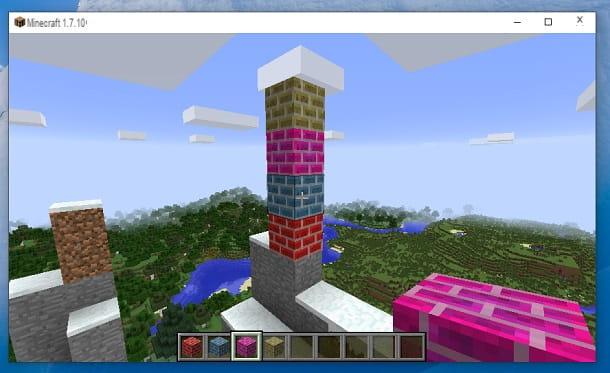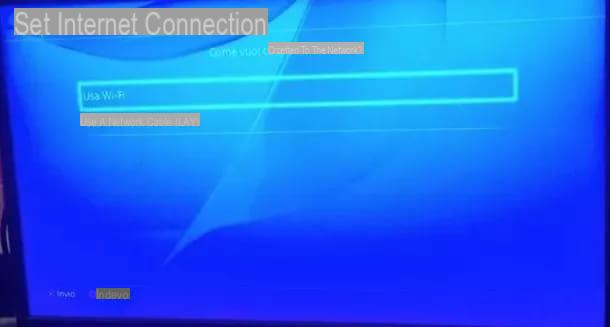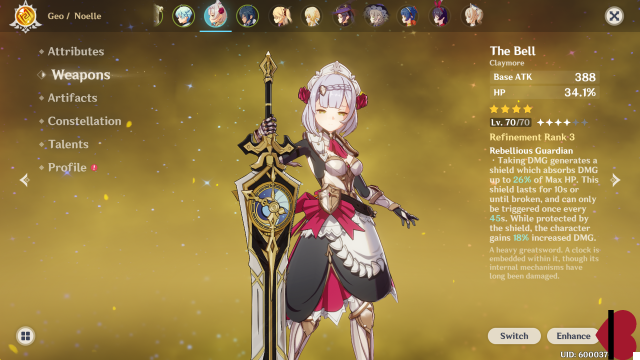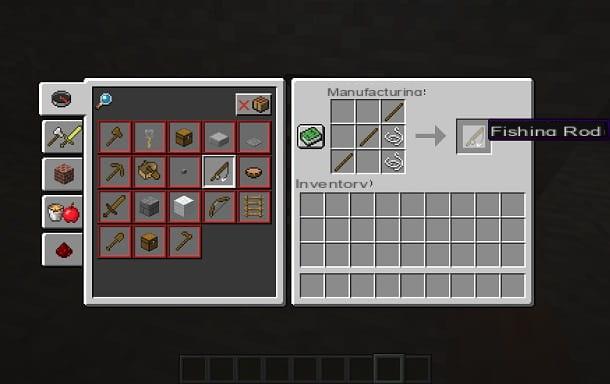Créer un serveur Minecraft sur un PC
Si vous voulez comprendre comment créer un serveur Minecraft et utiliser un PC, la première chose que vous devez faire est de vous connecter au site Web du célèbre jeu et de télécharger le programme gratuit sur votre ordinateur grâce auquel vous pouvez créer des serveurs Minecraft personnalisés. Pour ce faire, cliquez ici et une fois que vous avez consulté la page Web principale du site Web du jeu, appuyez sur l'élément minecraft_server.1.8.7.exe.
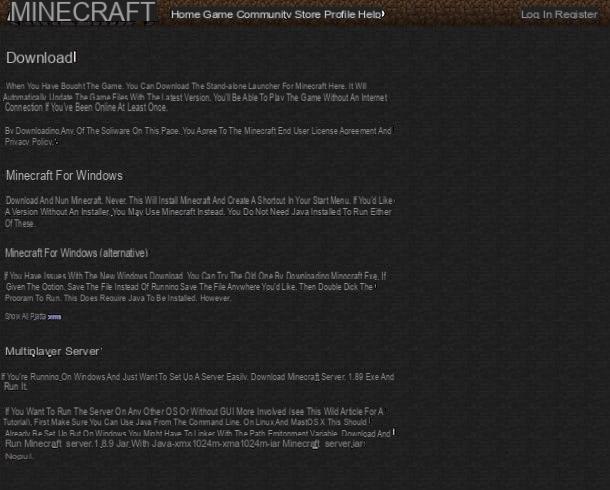
Une fois le téléchargement terminé, déplacez le fichier que vous venez de télécharger dans un nouveau dossier dans lequel vous souhaitez enregistrer les fichiers du serveur Minecraft à créer. Double-cliquez ensuite sur le fichier téléchargé pour le démarrer. Appuyez ensuite sur Cours et attendez quelques instants qu'une série de fichiers et de répertoires apparaisse dans le dossier où vous avez copié le fichier téléchargé, qui contiendra les données de votre serveur.
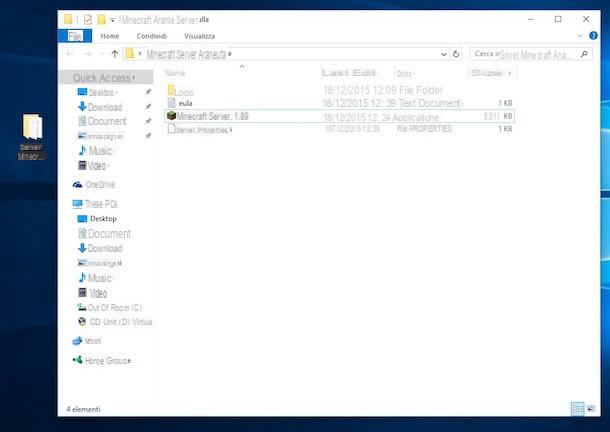
Après ces opérations je ne peux m'empêcher de vous dire : réalisations, vous venez de franchir la première étape fondamentale pour faire un serveur Minecraft sous Windows.
Maintenant que vous avez à votre disposition le dossier avec tous les fichiers de votre serveur personnel à l'intérieur, vous avez également la possibilité de modifier ses paramètres. Pour modifier les paramètres du serveur, ouvrez le fichier server.properties le Bloquer les notes Les fenêtres. Pour ce faire, recherchez le fichier server.properties dans le dossier, double-cliquez dessus, cochez l'élément Sélectionnez le programme dans une liste de programmes installés puis appuyez sur OK. Sélectionnez ensuite Bloquer les notes puis cliquez sur le bouton OK.
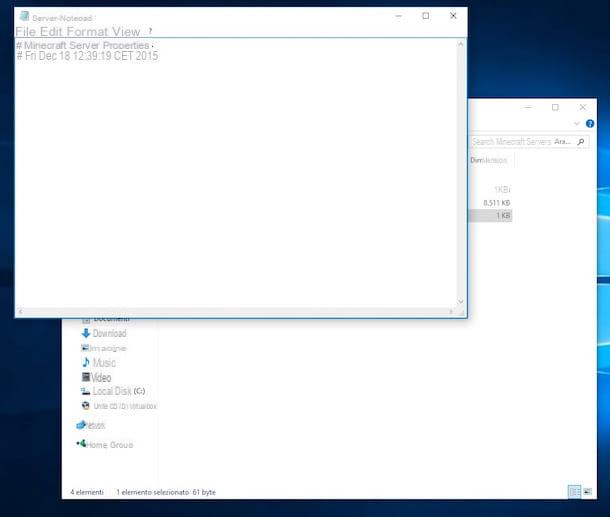
Procédez maintenant en allant modifier les valeurs des options que vous trouvez prédéfinies dans le document. En fonction de vos besoins et de vos préférences, vous pouvez modifier le nom du niveau, la présence d'une liste blanche, la possibilité de laisser jouer les utilisateurs non premium et bien plus encore.
Si vous avez un monde prêt à l'emploi que vous souhaitez utiliser sur votre serveur Minecraft, supprimez le dossier world et remplacez-le par celui du monde que vous souhaitez utiliser.
Pour appliquer les modifications, fermez minecraft_server.exe puis redémarrez-le.
Maintenant que vous avez enfin réussi à créer des serveurs Minecraft pour pouvoir l'utiliser pour jouer, vous devez l'héberger. Pour héberger un serveur Minecraft, vous devez utiliser LogMeIn Hamchi, une application payante également disponible en version gratuite qui permet de créer des serveurs pouvant être utilisés par un total de cinq utilisateurs en même temps.
Connectez-vous ensuite au site Web LogMeIn Hamachi en cliquant ici puis cochez la case à côté de l'élément Le logiciel et le service LogMeIn sont soumis aux réglementations américaines [...] qui se trouve en bas de la page puis cliquez sur le bouton vert Télécharger maintenant pour télécharger le programme sur votre ordinateur.
Une fois le téléchargement terminé, double-cliquez sur le fichier que vous venez de télécharger et, dans la fenêtre qui s'ouvre, cliquez d'abord sur Cours et alors Suivant, le Avanti, le J ’accepte, le Installeret alors Fins pour terminer le processus d'installation et démarrer LogMeIn Hamachi.
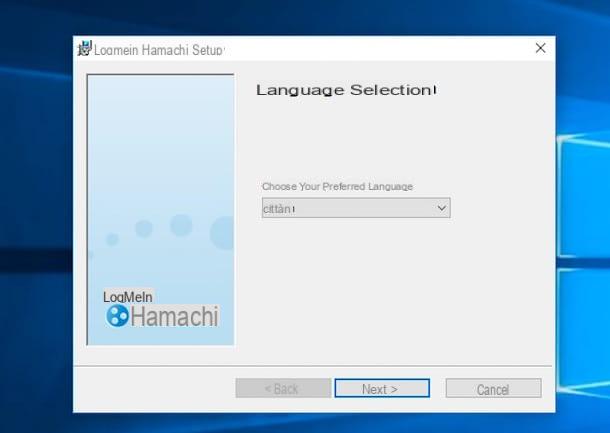
Dans la fenêtre LogMeIn Hamachi qui s'affiche à ce stade, cliquez sur le bouton d'alimentation situé en haut à gauche pour activer LogMeIn Hamachi, puis sélectionnez l'élément réseau puis cliquez Créer un nouveau réseau dans le menu de l'application pour commencer à créer un nouveau serveur. Dans la fenêtre qui s'ouvre, tapez Identifiant de réseau e Mot de passe à utiliser pour accéder à ce dernier puis appuie sur le bouton Créer pour terminer la procédure.
Maintenant que vous avez réussi à créer des serveurs Minecraft sur Windows et que vous l'avez également hébergé, vous pouvez enfin utiliser votre création pour jouer avec vos amis. Mais gardez à l'esprit que pour ce faire, vos amis devront télécharger et installer LogMeIn Hamachi sur leur ordinateur. Ensuite, dans le menu du programme, ils doivent d'abord sélectionner l'élément réseau et puis Rejoindre le réseau existant. Enfin, ils devront entrer le nom d'utilisateur et le mot de passe de votre réseau et devront attendre que le programme s'y connecte.
Une fois la connexion établie, vos amis devront démarrer Minecraft, cliquez sur le bouton Multijoueur, choisissez l'option Accès direct et entrez l'adresse de votre serveur dans le champ approprié. Pour copier l'adresse du serveur, faites un clic droit sur son nom dans Hamchi et sélectionnez l'élément Copier l'adresse IPv4 du menu affiché.
Créer un serveur Minecraft sur Mac
Si vous avez un Mac et que vous souhaitez découvrir comment créer un serveur Minecraft, la première chose que vous devez faire est de cliquer ici pour pouvoir vous connecter immédiatement au site Web du jeu. Puis il appuie sur la voix serveur_minecraft.1.8.7.jar pour télécharger sur votre Mac le programme gratuit grâce auquel vous pouvez créer des serveurs Minecraft personnalisés.
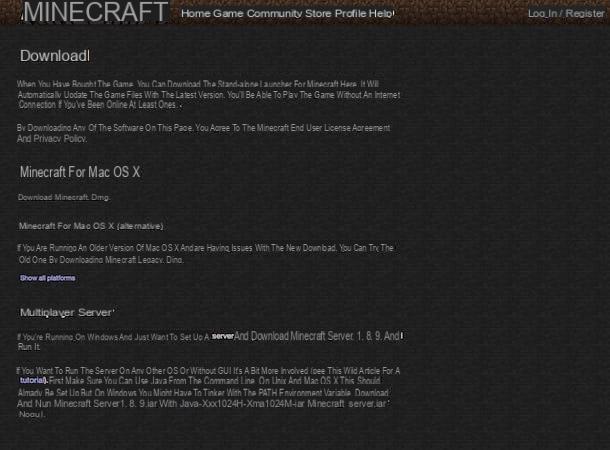
Une fois le téléchargement terminé, prenez le fichier que vous venez de télécharger et déplacez-le dans un dossier où vous souhaitez enregistrer les fichiers du serveur Minecraft à créer. Une fois cela fait cliquez sur le fichier avec le bouton droit de la souris, choisissez l'élément Avri dans le menu affiché puis appuie sur Avri.
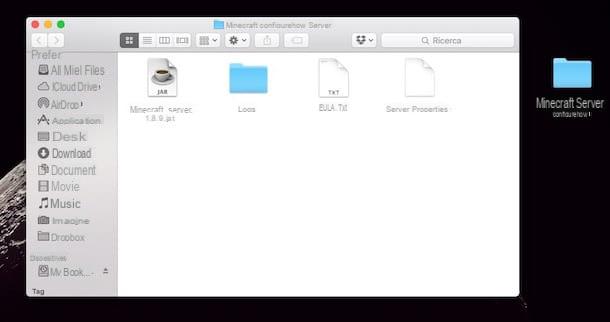
Cliquez maintenant sur l'icône TextEdit présent sur le dock (vous pouvez également y accéder depuis le dossier applications aussi de Launchpad) puis appuie sur le bouton Nouveau document afin de créer un nouveau document texte.
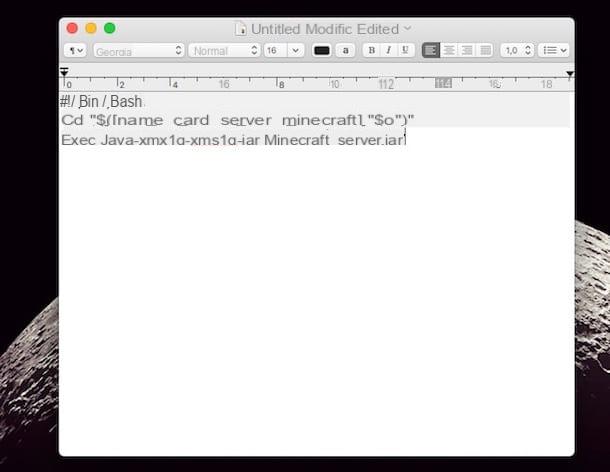
Cliquez ensuite sur l'élément Largeur attaché à la barre de menu TextEdit et sélectionnez l'élément Convertir au format texte uniquement. Ensuite, copiez et collez le code que vous voyez ci-dessous dans le fichier texte.
#! / Bin / bash
cd "$ ([nom_votre_dossier_serveur_minecraft]" $ 0 ")"
exec java -Xmx1G -Xms1G -jar minecraft_server.jar
Cliquez enfin sur l'élément Déposez le attaché à la barre de menu, choisissez l'élément Sauver ..., attribuez le nom start.command al fichier ep oi pigia su Sauver.
Commencez maintenant terminal. Si vous ne savez pas comment faire, appuyez simplement sur la loupe située dans la partie supérieure droite de la barre de menu OS X, tapez terminal dans le champ de recherche qui apparaît et double-cliquez sur le premier résultat, celui qui s'affiche comme Le meilleur.
Une fois Terminal démarré, tapez la commande que vous voyez ci-dessous dans sa fenêtre, en prenant soin d'ajouter un espace après le caractère x.
chmod a+x
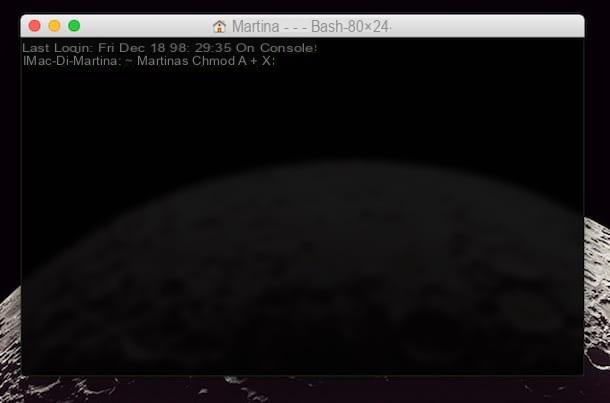
Cliquez maintenant sur le fichier start.command et faites-le glisser dans la fenêtre Terminal, puis appuyez sur la touche Envoi présent sur votre clavier Mac afin d'enregistrer les modifications apportées au fichier.
Après ces opérations je ne peux m'empêcher de vous dire : réalisations, vous venez de franchir la première étape fondamentale pour faire un serveur Minecraft sur Mac.
Cependant, pour utiliser le serveur pour jouer, vous devez franchir une autre étape, vous devez l'héberger. Pour héberger un serveur Minecraft vous devez utiliser l'application LogMeIn Hamchi. Connectez-vous ensuite au site LogMeIn Hamachi en cliquant ici, cochez la case à côté de l'élément Le logiciel et le service LogMeIn sont soumis aux réglementations américaines [...] qui se trouve en bas de la page puis cliquez sur le bouton vert Télécharger maintenant pour télécharger le programme sur votre ordinateur.
Lorsque le téléchargement est terminé, cliquez sur le fichier que vous venez de télécharger et, dans la fenêtre qui s'ouvre, ajoutez la coche à côté de l'élément J'ai lu et j'accepte les termes du contrat de licence. puis cliquez sur le bouton Installer pour lancer la procédure d'installation et démarrer LogMeIn Hamachi.
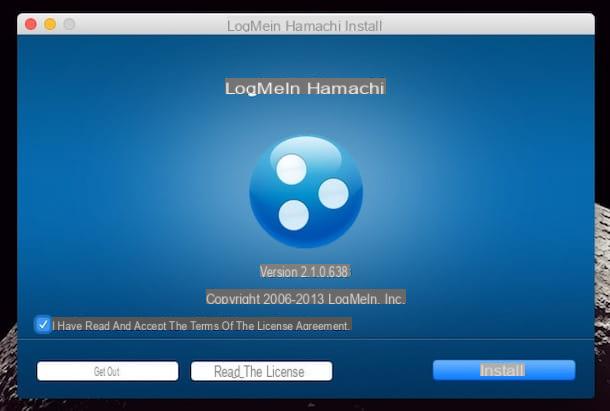
Une fois l'installation du programme terminée, lancez-le puis cliquez sur le bouton d'alimentation situé en haut à gauche pour activer LogMeIn Hamachi. Sélectionnez ensuite l'article réseau puis cliquez Créer un nouveau réseau dans le menu de l'application pour commencer à créer un nouveau serveur. Dans la fenêtre qui s'ouvre, tapez Identifiant de réseau e Mot de passe à utiliser pour accéder à ce dernier puis appuie sur le bouton Créer pour terminer la procédure.
Une fois que vous avez créé le serveur Minecraft, vous pouvez enfin l'utiliser pour jouer avec vos amis. Mais gardez à l'esprit que pour ce faire, vos amis devront télécharger et installer LogMeIn Hamachi sur leur ordinateur. Ensuite, dans le menu du programme, ils doivent d'abord sélectionner l'élément réseau et puis Rejoindre le réseau existant. Enfin, ils devront entrer le nom d'utilisateur et le mot de passe de votre réseau et devront attendre que le programme s'y connecte.
Une fois la connexion établie, vos amis devront démarrer Minecraft, cliquez sur le bouton Multijoueur, choisissez l'option Accès direct et entrez l'adresse de votre serveur dans le champ approprié. Pour copier l'adresse du serveur, faites un clic droit sur son nom dans Hamchi et sélectionnez l'élément Copier l'adresse IPv4 du menu affiché.
Comment faire un serveur Minecraft